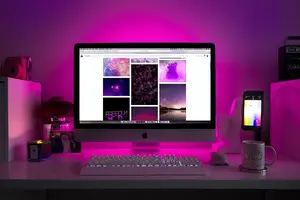1.win10怎么设置realtek音响和耳机同时有声音
很简单,只要在realtek音频管理器里面点击最右上角的那个文件夹图标,然后勾选“禁用前面板插孔检测”点击确定,然后进行测试,就可以发现音响和耳机都有声音了。
面板插孔检测详解
目前主流的HD AUDIO集成声卡有这样一项“插孔自动检测”功能,可以自动判断插入插孔的设备是否正确。比如在麦克风插孔插入音箱就会在声卡控制面板显示“插入设备不正确”之类的信息。“禁用前面板插孔检测”就是禁止声卡检测机箱钱面板的这个功能。
2.win10realtek高清晰音频管理器怎么设置
下载该软件安装后设置即可。
具体步骤如下:1、首先安装“realtek高清晰音频管理器”软件,安装过程较为简单,百度该软件,选择知名网站下载。2、安装完成,并按提示重启电脑后,在右下角的隐藏角标中,双击该软件的图标,打开“realtek高清晰音频管理器”。
3、打开后,会看到设置面板,分别有扬声器、麦克风等设置大项,在扬声器设置项中可以调节音量、喇叭组态、音效、室内校正、默认格式等。4、在麦克风选项中,可以设置麦克风的音量、噪声抑制、回声消除、默认格式等,建议打开噪声抑制、回声消除以提高语音质量。
5、最重要的输入输出插孔设置,该项设置在设置面板的右边,按照处理芯片的不同,插孔数量也略有不同,但是设置都是一样的。6、选中设置界面和主机对应的那个插孔,右键然后连接器重新分配,即可进行设置。
转载请注明出处windows之家 » 设置耳机win10realtek
 windows之家
windows之家